آموزش word – قسمت بیست و هشتم(رسم شکل)
سلام
با بیسیت و هشتمین قسمت از آموزش نرم افزار ورد در خدمتتون هستیم، تا به اینجای کار به خوبی با این نرم افزار آشنا شدیم در جلسه قبل نحوه کار با تصاویر را آموختیم، در این جلسه نیز قصد داریم کار با شکل ها و رسم انواع شکل را بیاموزیم، در ادامه همراه بپرسم باشید.
آموزش:
برای ترسیم اشکال هندسی از گزینه Sahpes استفاده میکنیم، با انتخاب این گزینه می توانیم شکل مورد نظر را در صفحه ورد به کمک ماوس طراحی کنیم، و سپس بعد از طراحی میتونیم شکل کشیده شده را ویرایش کنیم، کارهایی نظیر کشیدن و گرد کردن گوشه ها.
- برای دسترسی به اشکال و همچنین رسم شکل، از سربرگ(زبانه) Insert گزینه Sahpes را از بخش illustrations انتخاب میکنیم.
همانطور که در تصویر بالا مشاهده میکنید، شاهد اشکال بسیاری هستیم، که هر کدام را خواستیم می توانیم انتخاب و رسم کنیم.
- اگر میخواهید یکی از شکل های موجود را در سند خود داشته باشید، کافیست شکل مورد نظر را انتخاب و سپس توسط ماوس آن را رسم کنید.
در تصویر بالا، نمونه شکل از اشکال موجود را رسم کردیم.
- پس از رسم شکل، سریرگ(زبانه) جدیدی به نام Format ظاهر می شود، که توسط گزینه های موجود در این زبانه می توانیم شکل رسم شده را ویرایش کنیم.
نکته: دستگیره های زرد رنگی که در ترسیم بعضی اشکال دیده می شود به شما کمک میکند تا بتوانید فرم را تغییر شکل دهید. به عنوان مثال در ترسیم شکل یک ستاره بتوانید آن را لاغرتر یا برعکس جلوه دهید.
در سربرگ(زبانه) فرمت می توانیم شکل رسم شده را ویرایش کنیم، کارهایی نظیر تغییر اندازه، اضافه کردن متن و … که در ادامه به توضیح ابزارهای موجود در این زبانه می پردازیم.
- در سربرگ Format می توانید در بخش Size به اندازه دلخواه از شکل خود برسید.
- با استفاده از ابزار Edit Sahpe در بخش Insert Sahpe می توانید شکل را با شکل دیگر تعویض یا با ایجاد نقاظ ویرایشی فرم و حتی شکل را تغییر دهید.
- در قسمت Sahpe Styles سه گزینه قرار دارد:
– Sahpe Fill: برای رنگ آمیزی داخل شکل است و حتی این امکان را به شما میدهد تا یک گرادین یا یک تصویر را به داخل شکل بیاورید.
– Shape oitline: این ابزار برای تنظیمات خطوط حاشیه شکل بوده که به شما امکان تغییر رنگ، ضخامت و نوع خطوط را میدهد.
– Shape Effects: برای اعمال جلوه ها می باشد.
- سربرگ(زبانه) دیگری که در Format قرار دارد، بخش Arrange می باشد.
– با استفاده از ابزار Rotate می توانید شکل را بچرخانید.
– زمانی که چند شکل را همزمان در حالت انتخاب قرار دهید با استفاده از ابزار Group می توانید شکل ها را به یک گروه تبدیل کنید و آنها را با هم تغییر اندازه، شکل و رنگ دهید.
– گزینه Position موقعیت شکل شما را در صفحه و متن تعیین می نماید.
- گزینه های ابزار Bring Forward:
Bring Forward: شکل انتخابی یک پله نسبت به اشکال دیگر در سطح بالاتر قرار میگیرد.
Bring To Front: شکل انتخابی در بالاترین سطح قرار میگیرد.
Bring In Gront Of Text: شکل انتخابی در بالای سطح نوشته های متن قرار میگیرد.
- گزینه های Send Backward:
Send Backward: شکل انتخابی یک پله نسبت به اشکال دیگر در سطح پایین تر قرار میگیرد.
Send To Back: شکل انتخابی در پایین ترین سطح قرار میگیرد.
Send Behind Text: شکل انتخابی در پایین سطح نوشته های متن قرار میگیرد.
- گزینه Selection Pane: توسط این ابزار میتوانید شکل هایی که در صفحه دارید را راحت تر مدیریت کنید، پس از انتخاب این ابزار در سمت راست صفحه باکسی ظاهر میشود اسامی شکل ها در این باکس قرار دارد، با انتخاب اسم هر شکل میتوانید آن را انتخاب و سپس در صورت نیاز ویرایش کنید.
تا به اینجای کار رسم شکل های آماده را یاد گرفتیم، اما اگه خودمون بخوایم شکل دلخواه رسم کنیم، باید چیکار کنیم؟!
- برای رسم شکل دلخواه؛ از ابزار Sahpe گزینه New Draw Convas را انتخاب کنید.
- سپس در صفحه ورد، کادری ظاهر می شود.
حالا میتونید از گزینه هایی که تو سربرگ(زبانه) Format قرار داره، شکل دلخواهتون رو رسم کنید؛ که به طور کامل گزینه های این بخش را در بالا شرح دادیم.
این آموزش نیز به پایان رسید، همراه ما باشید با دیگر آموزش ها …
موفق باشید.






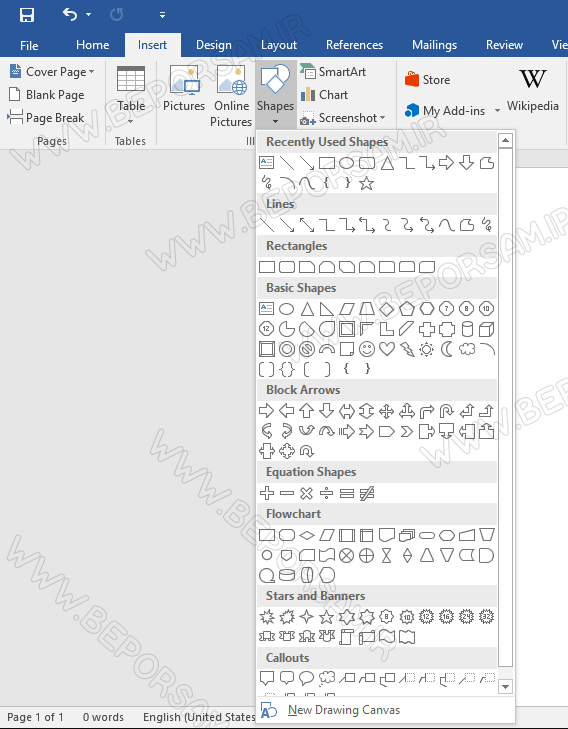
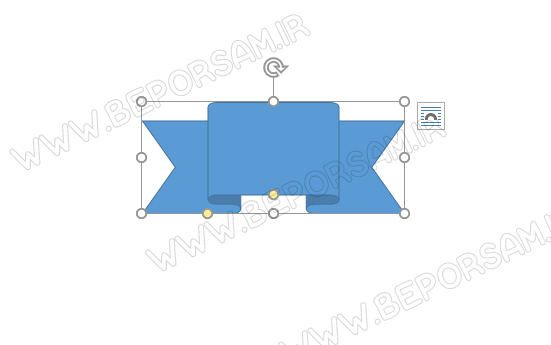

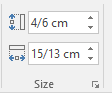

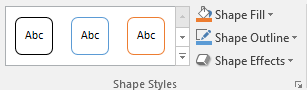
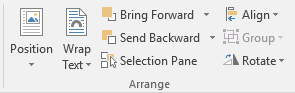
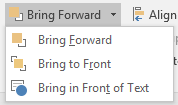
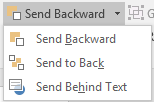
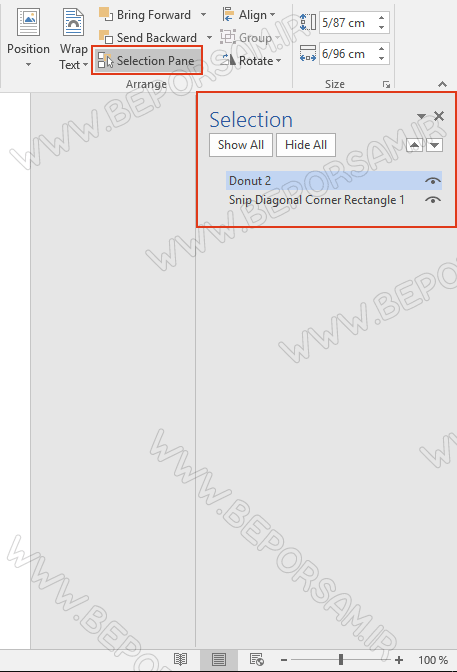



ارسال نظر
شما باید وارد شوید یا عضو شوید تا بتوانید نظر ارسال کنید